在当今家庭中,智能电视已成为人们日常生活的重要组成部分。通过连接WiFi,用户不仅可以访问流媒体服务、社交媒体和其他在线内容,还能享受更为丰富的娱乐体验。本文将为您提供一份详细的指南,帮助您快速将电视连接至WiFi网络,包括不同类型电视的连接步骤、常见问题及解决方案等方面。
了解电视的WiFi连接类型
在连接电视之前,了解其WiFi连接类型显得尤为重要。大多数现代智能电视都有内置WiFi模块,用户只需在设置中输入WiFi密码即可完成连接。然而,也有一些较老型号的电视可能不支持无线连接,这时只能通过有线方式实现互联网接入。主要的连接方式有:
内置WiFi:许多智能电视都配备了内置WiFi,便于用户直接连接。
外置WiFi适配器:部分电视可以通过USB接口连接外置WiFi适配器,以实现无线连接。
有线连接:对于无WiFi功能的电视,可以通过以太网线直接连接路由器。
连接智能电视到WiFi的步骤
为了顺利连接WiFi,请按照以下步骤操作:
打开电视并进入设置菜单:使用遥控器找到“设置”或“菜单”选项,通常位于主界面的右上角或左侧。
选择网络设置:进入设置菜单后,找到“网络”或“网络设置”。
选择WiFi网络:在可用网络列表中找到您的WiFi名称,选择它;如果您的网络隐藏,需要手动输入。
输入WiFi密码:系统会提示输入WiFi密码,请确保输入正确。
连接网络:输入密码后,点击“连接”或“确认”。若连接成功,系统会显示成功信息。
测试连接:在设置中找到“测试网络”选项,确保电视能够正常访问互联网。
外置WiFi适配器连接步骤
对于没有内置WiFi的电视,您可以使用外置WiFi适配器进行连接:
插入WiFi适配器:将外置适配器插入电视USB接口,确保其与您的电视兼容。
进入网络设置菜单:使用遥控器打开设置菜单,找到网络设置。
选择适配器:在无线网络选项中,系统会识别到外置WiFi适配器。
选择WiFi网络并输入密码:依照之前的步骤选择WiFi网络并输入其密码。
完成连接: 确认连接后,电视将重新连接WiFi。
有线连接步骤
如果电视没有WiFi功能,可以使用有线连接,步骤如下:
准备以太网线:确保您有一根足够长的以太网线,将一端连接到路由器。
连接电视:将以太网线的另一端插入电视的以太网接口。
进入设置菜单:打开电视,使用遥控器进入设置菜单,找到网络设置。
选择有线网络:在网络设置中选择“有线网络”,系统会自动识别连接。
测试连接:确认连接后,可以测试网络连接,确保电视可以访问互联网。
常见问题及解决方案
在连接过程中,可能会遇到一些问题,以下是一些常见问题及其处理方案:
无法找到WiFi网络:确保路由器正常工作,检查电视是否在飞行模式,重启电视和路由器。
输入密码后无法连接:确认输入的密码正确,注意大小写问题,若仍无法连接,请检查路由器的连接限制。
连接后网络不稳定:尝试将电视靠近路由器以增强信号强度,或查看其他设备对带宽的占用情况。
总结
连接电视到WiFi是获取丰富视频内容的第一步。无论是通过内置WiFi、外置适配器还是有线连接,您都可以根据上述步骤顺利完成连接。如果在连接过程中遇到问题,可以参考常见问题及解决方案,确保您的电视能够顺利访问互联网。希望这份指南能帮助您更好地享受智能电视带来的便利与乐趣!返回搜狐,查看更多